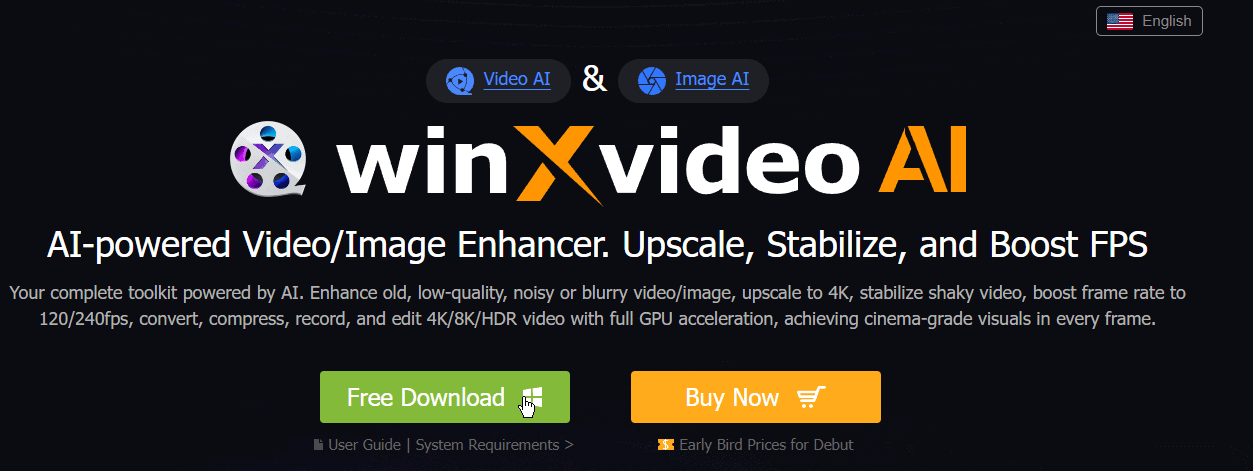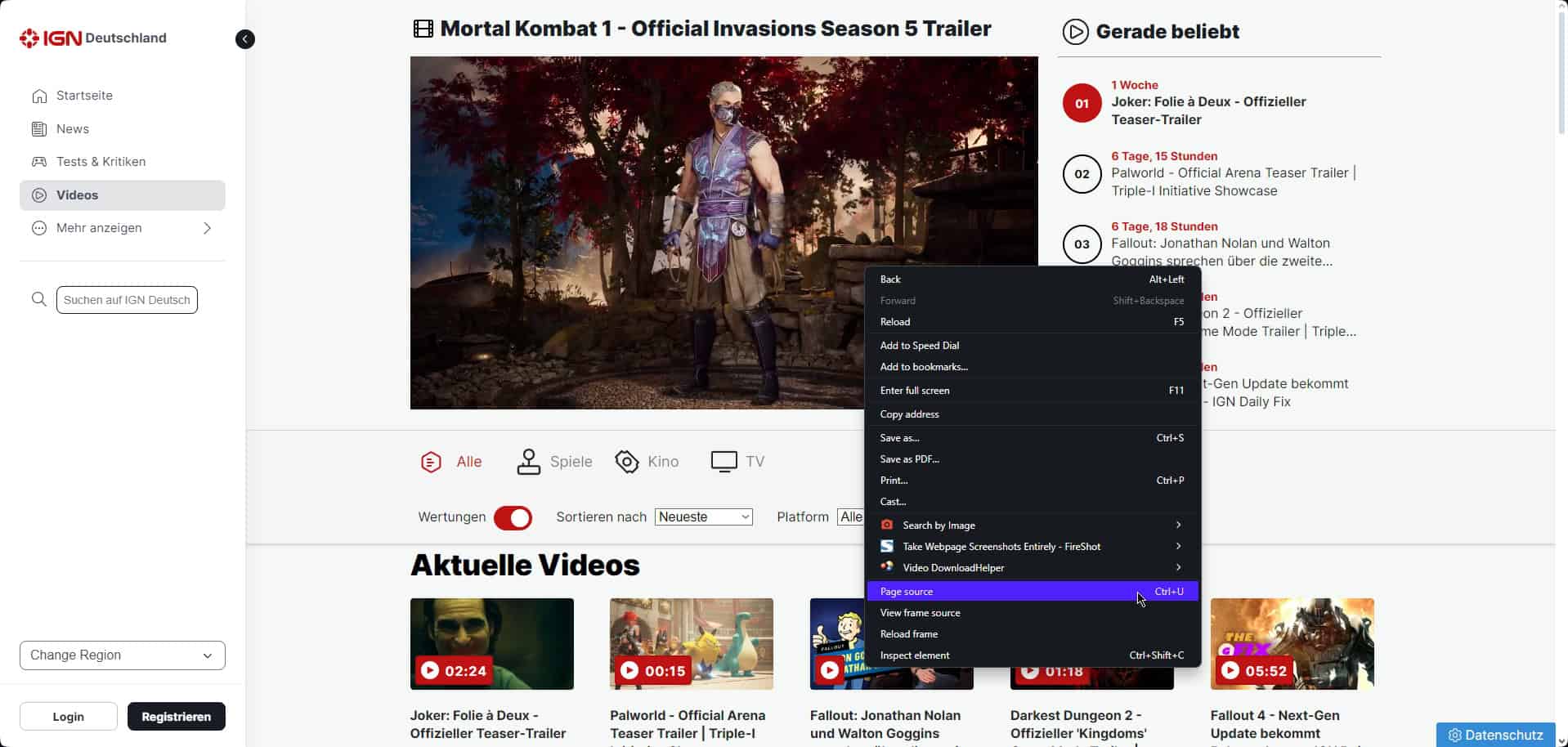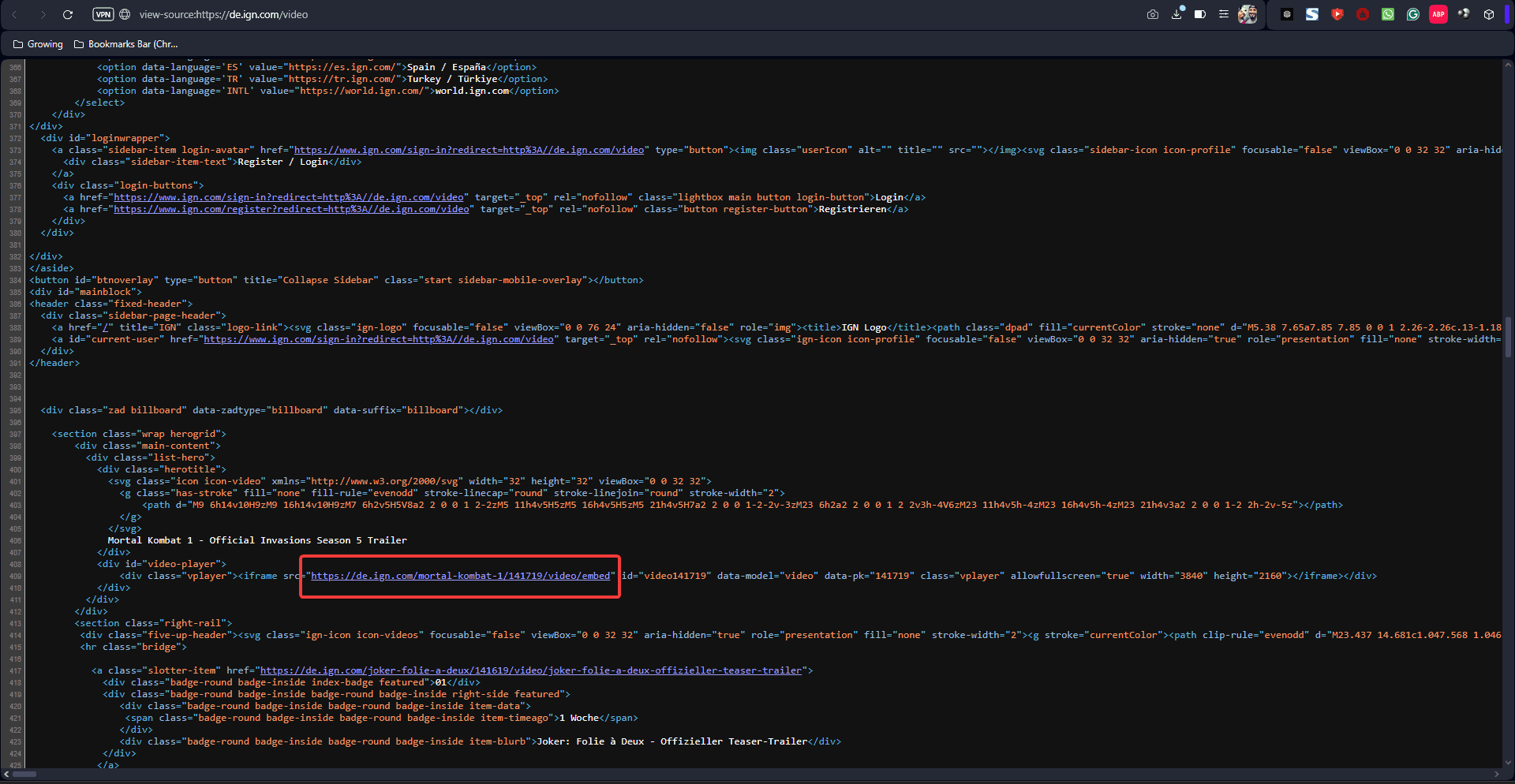IGN Downloader: 5 zmogljivih in stabilnih aplikacij
7 min. prebrati
Objavljeno dne
Preberite našo stran za razkritje, če želite izvedeti, kako lahko pomagate MSPoweruser vzdrževati uredniško skupino Preberi več
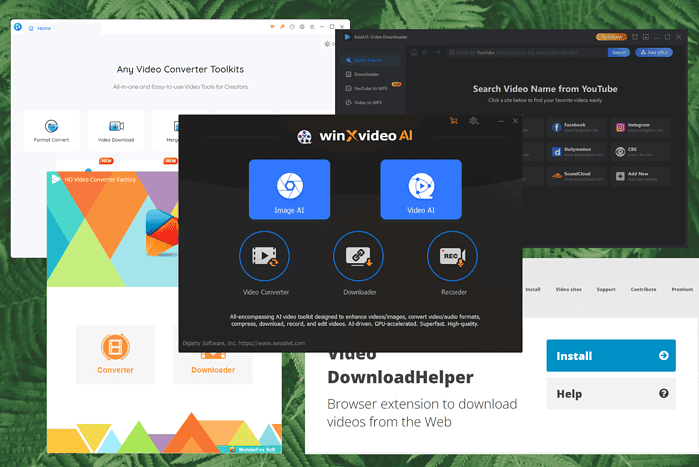
Iskanje dobrega prenosnika IGN je lahko težavno zaradi zaščite, ki jo platforma uporablja za svojo vsebino.
Da bi izvlekel izvorno povezavo za video, sem moral raziskati izvorno kodo spletne strani. Kako mi je to uspelo, si lahko ogledate v prvem priporočilu za programsko opremo in v spodnjem vodniku z navodili.
Najboljši prenosnik IGN
1. WinX Video AI
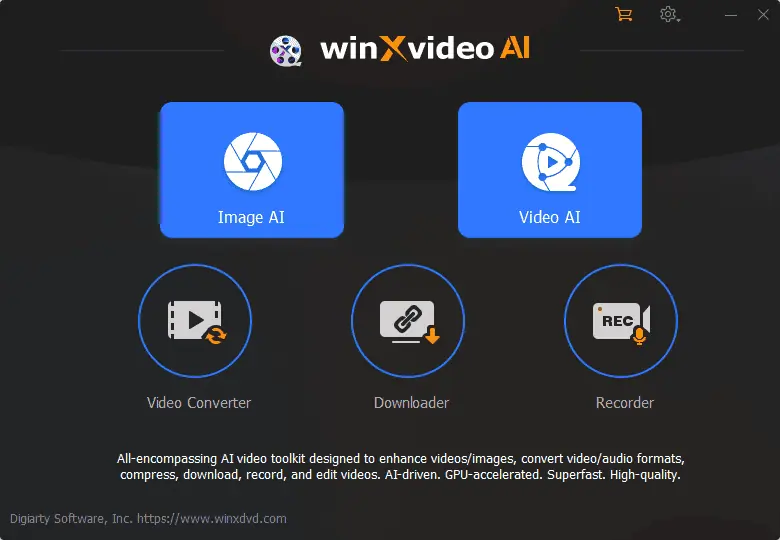
WinX Video AI je moj najboljši izbor za najboljši prenosnik IGN. Deluje brezhibno, hitrost prenosa je visoka in ponuja nekaj odličnih funkcij umetne inteligence.
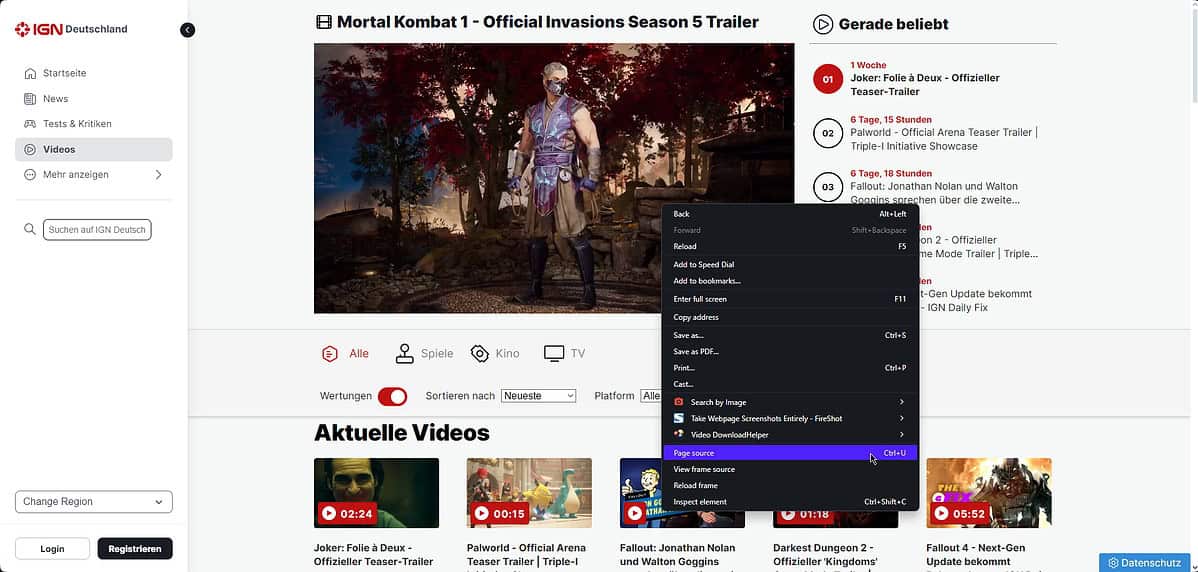
Za začetek morate odpreti spletno stran IGN in se pomakniti do videa, ki ga želite prenesti. Nato jo kliknite z desno tipko miške in izberite Vir strani, da jo odprete.
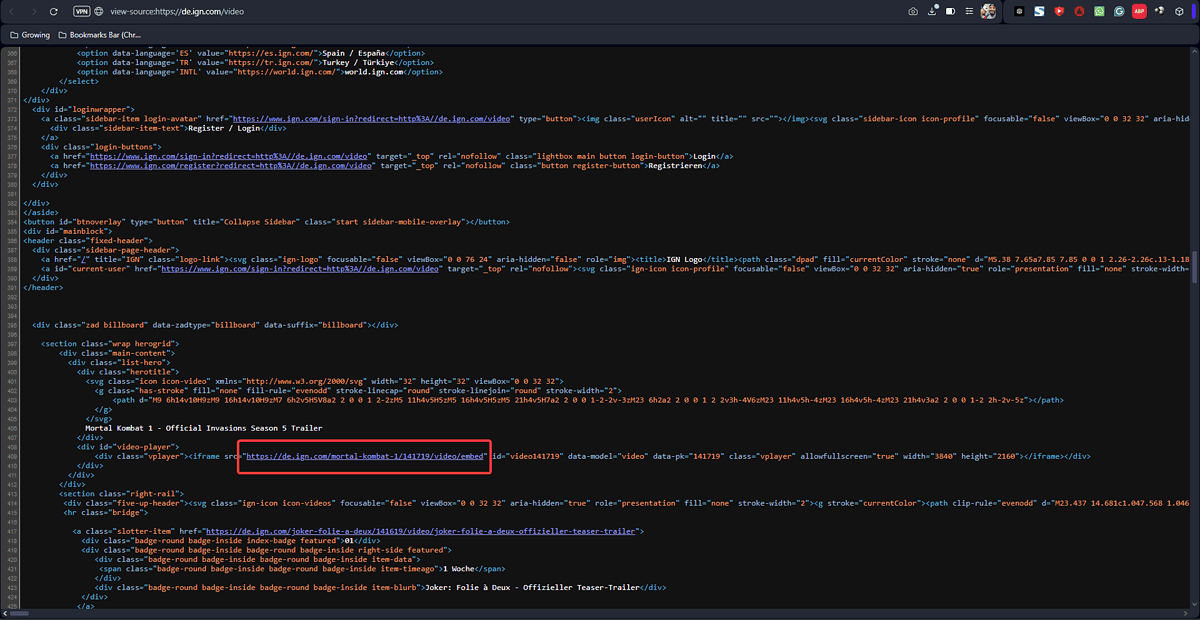
Videli boste zgornji zaslon, ki prikazuje osnovno strukturo spletne strani. Iščite po kodi in prepoznajte video povezavo, označeno z besedo »vdelati«.
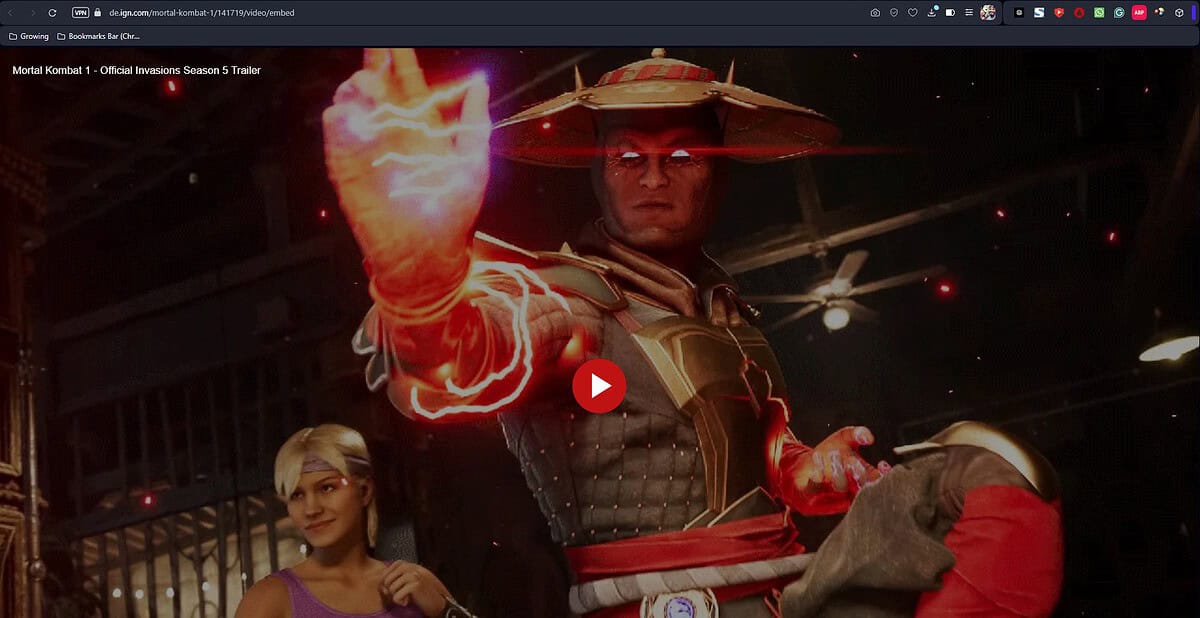
Odprite ustrezno povezavo v brskalniku, če si želite ogledati velik video v želenem brskalniku. Kopirajte to povezavo, jo prilepite v WinX Video AI in pritisnite Analiziraj.
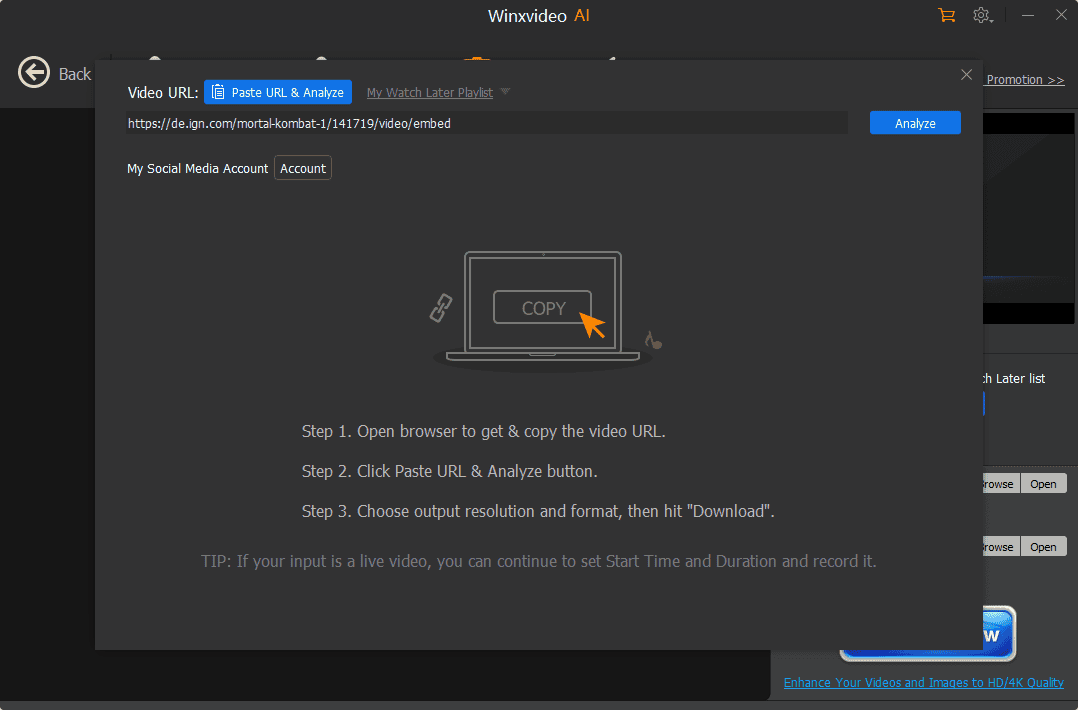
Aplikacija bo prepoznala vse podrobnosti, shranjene v njej, in vam predstavila meni za prenos za optimizacijo izhoda.
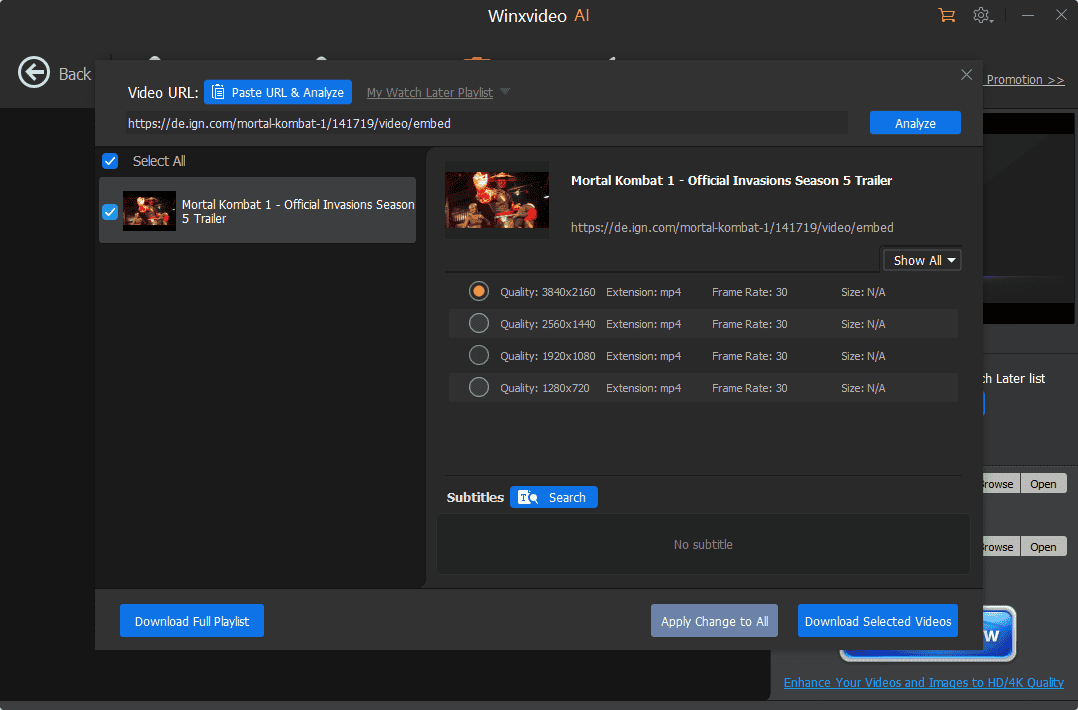
Izberite želeno kakovost videa in kliknite Prenesi izbrane videoposnetke, da začnete postopek.
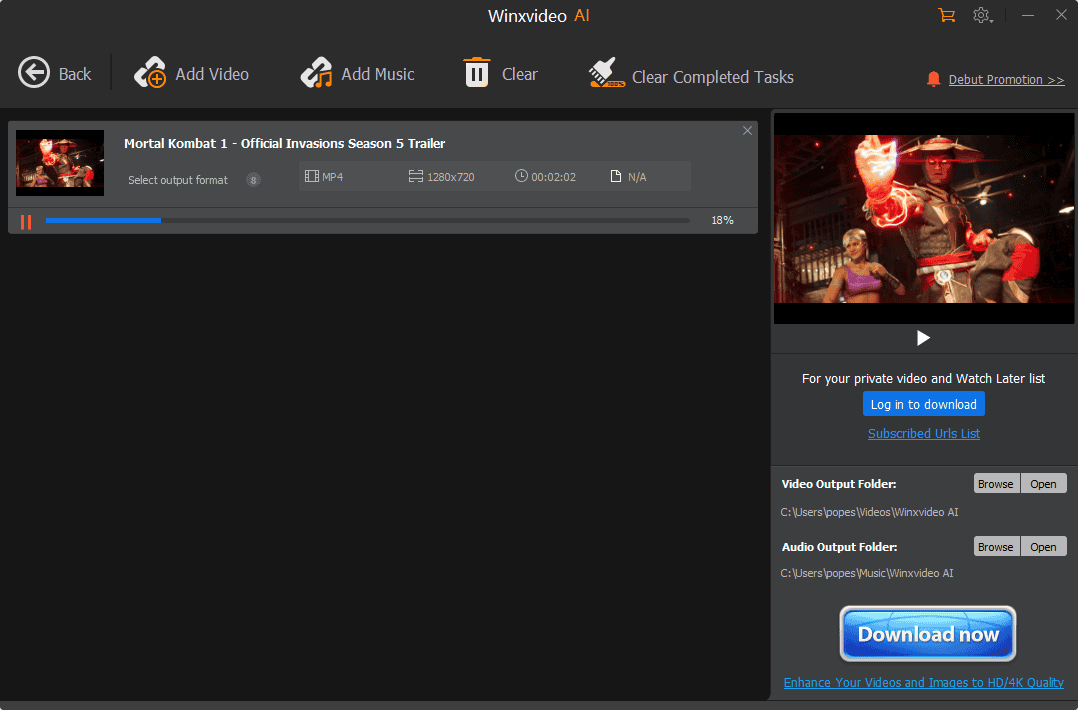
Počakajte, da se postopek prenosa zaključi. Nato si lahko video ogledate v vgrajenem predvajalniku.
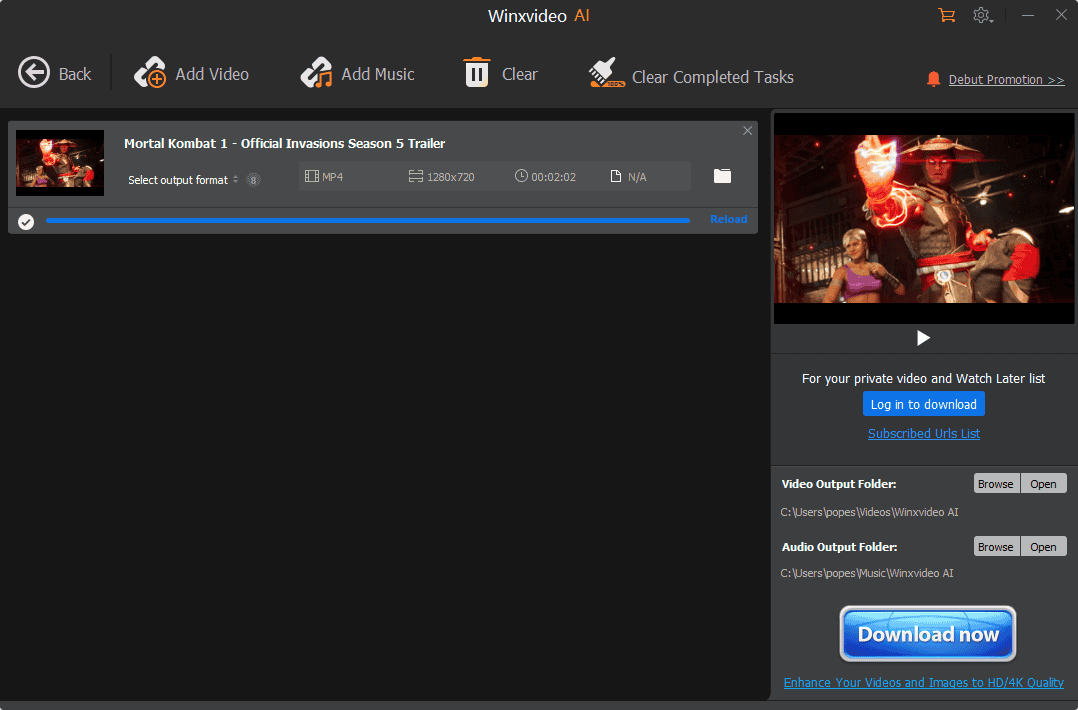
Ko je postopek končan, lahko pritisnete ikono mape poleg datoteke, da odprete lokalno lokacijo za prenos.
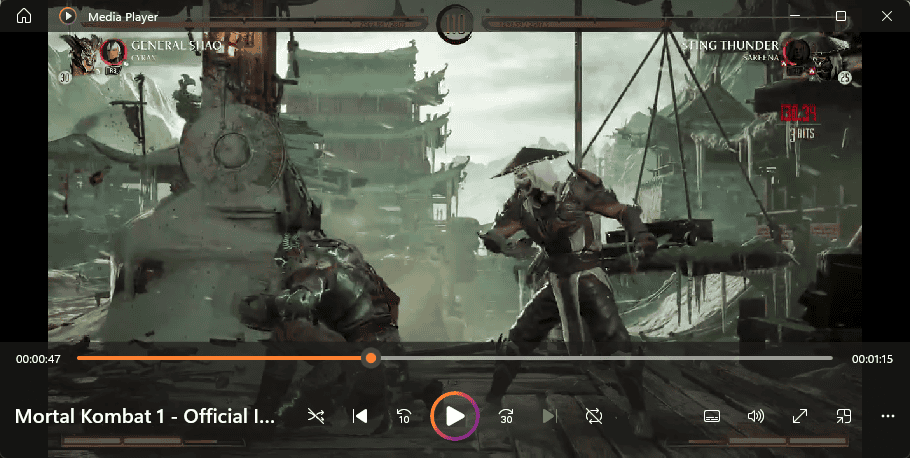
Nato lahko videoposnetek dvokliknete, da ga odprete v privzetem predvajalniku Windows Media Player in uživate v vsebini brez povezave.
Prednosti:
- Odličen ojačevalec videa, ki ga poganja AI
- Podpira različne kakovosti, vključno z 4K, 8K in HDR
- Vgrajene funkcije snemanja zaslona
- Vključuje orodja za urejanje videa
- Lahko pretvori, stisne, snema in ureja posnetke
- Funkcije AI lahko optimizirajo kakovost videa, jih stabilizirajo itd.
Proti:
- Uporabniški vmesnik bi lahko bil bolj intuitiven
- Rezultati urejanja z umetno inteligenco včasih niso na ravni
Opombe: JAZ uporabil isto video povezavo, pridobljeno iz izvorne kode strani IGN za naslednja priporočila programske opreme. prosim ponovite zgornje korake za vsak video, ki ga želite prenesti.
2. Tovarna HD Video Converter
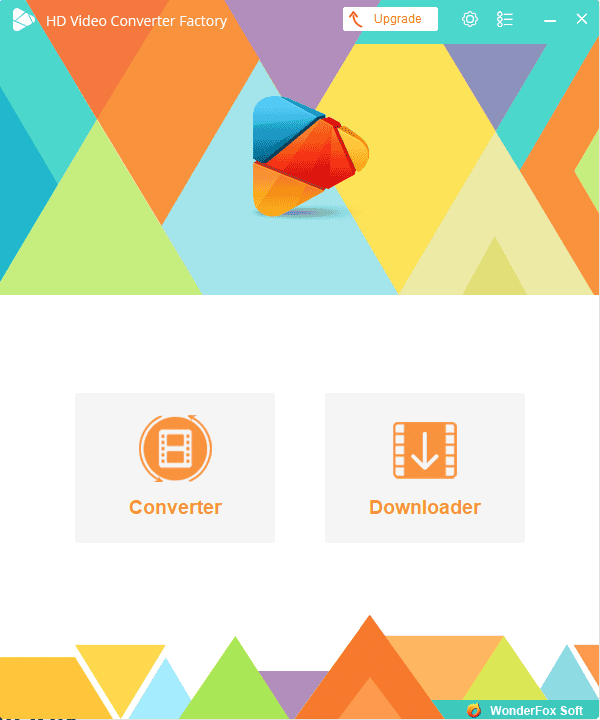
Tovarna HD Video Converter je zadnja aplikacija, ki je dosegla zmagovalni oder za najboljši dostopni prenosnik IGN, saj ponuja nekaj odličnih funkcij in optimiziran uporabniški vmesnik.
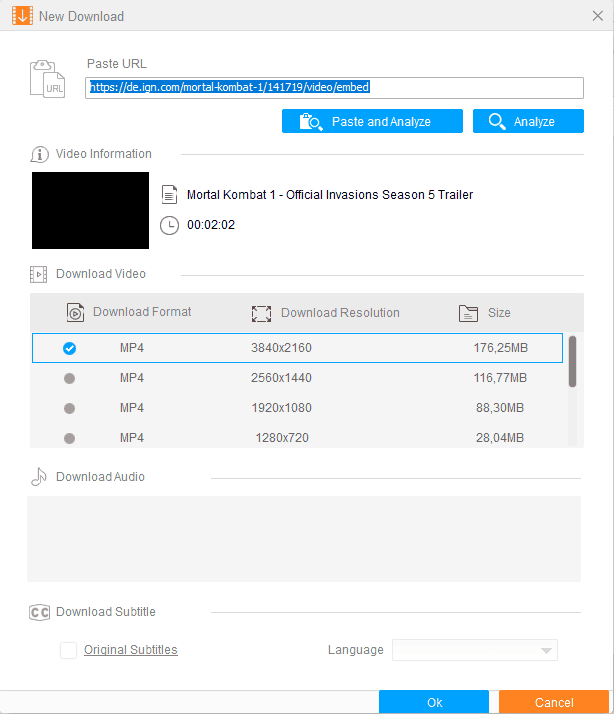
Ko kliknete orodje Downloader, lahko prilepite video. Aplikacija vam prikaže zgornji meni, tako da lahko izberete želeno kakovost.
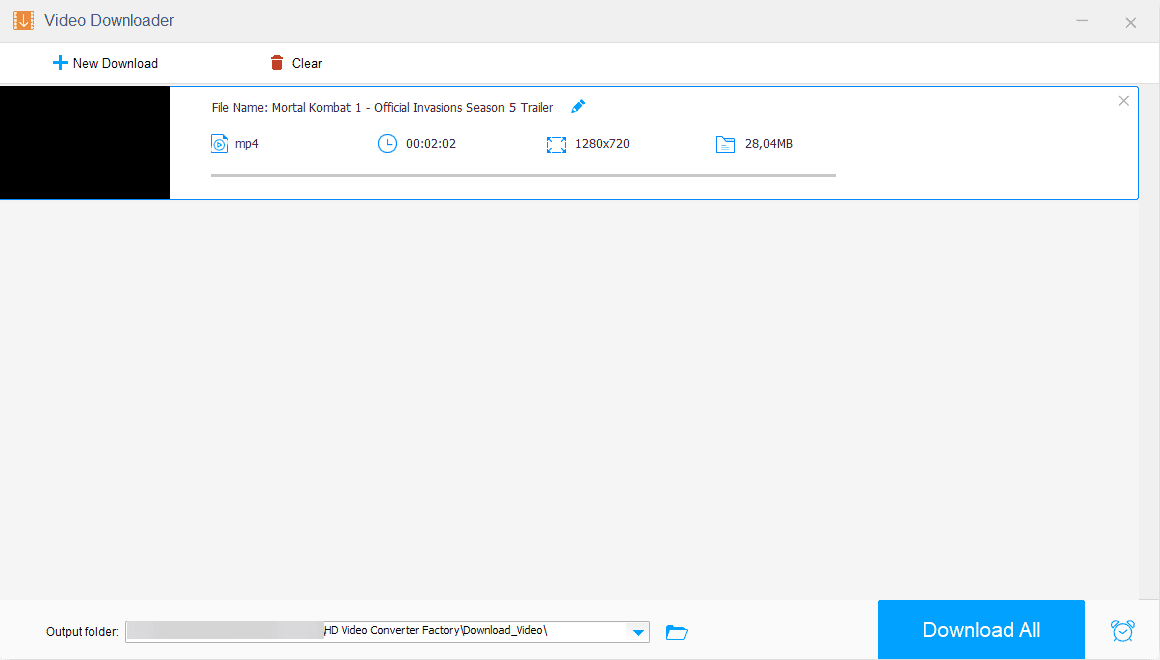
Ko je nastavitev končana, pritisnite gumb Prenesi vse.
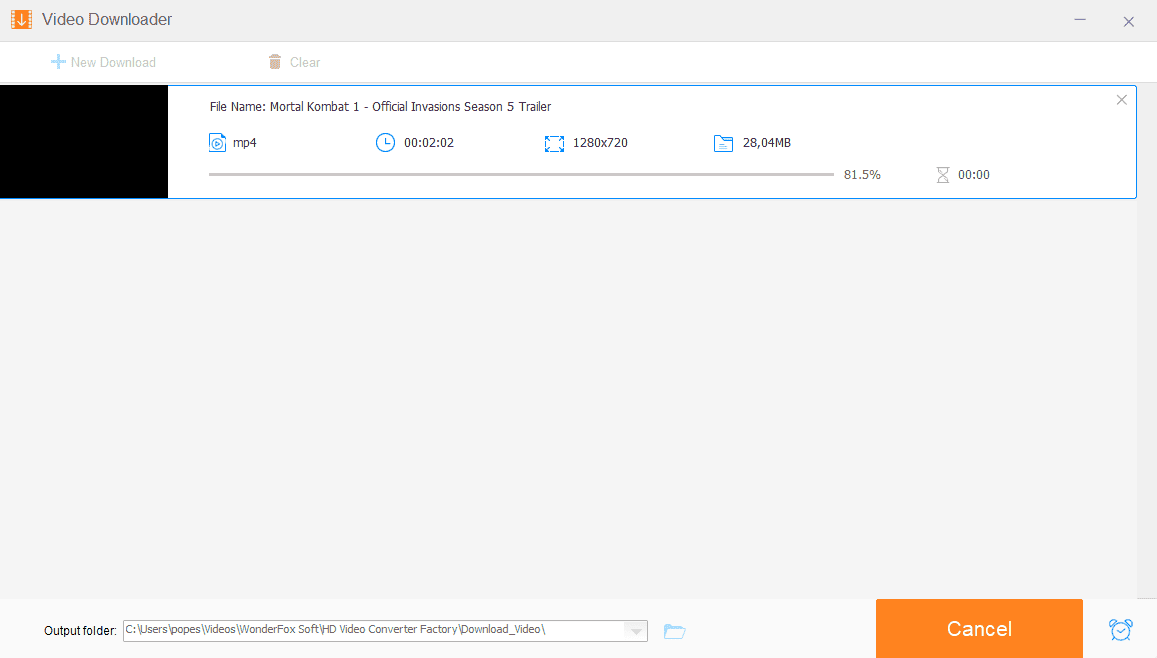
Deluje zelo hitro. Komaj sem imel dovolj časa, da sem naredil zgornji posnetek zaslona.
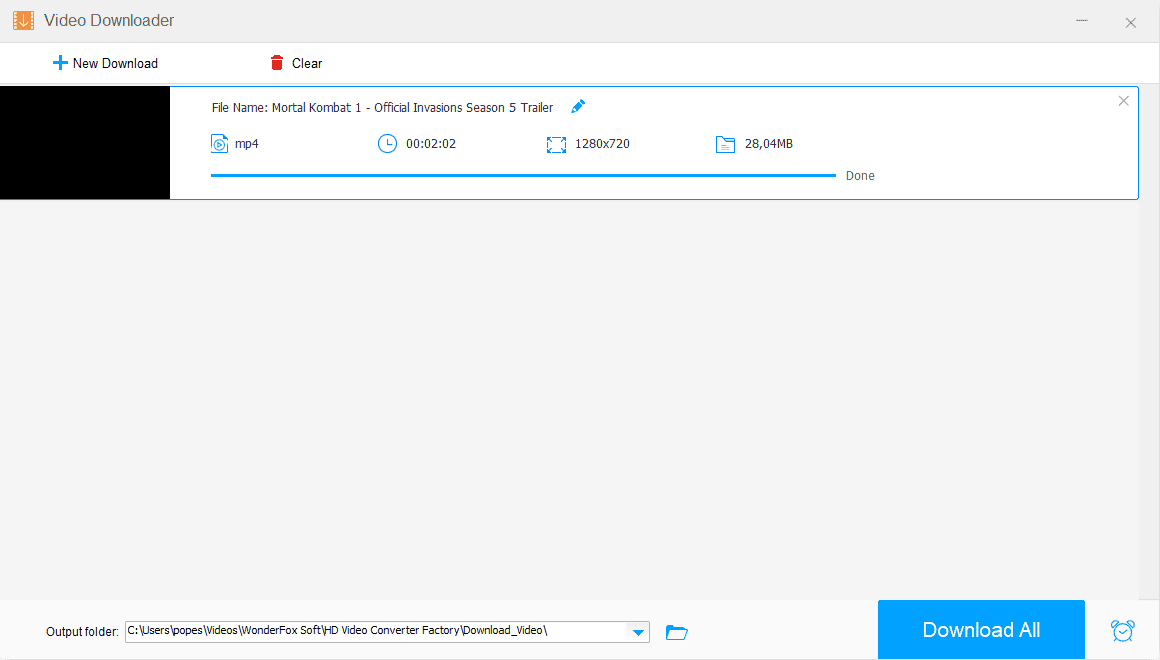
Prednosti:
- Ima uporabniku prijazen vmesnik
- Podpira strojno kodiranje
- Vključuje nekaj osnovnih orodij za urejanje videa
- Prenaša multimedijske datoteke v različnih priljubljenih formatih (4K/HD MP4, MKV, MOV, AVI)
- Hitra hitrost prenosa
- Enostavno upravljanje prenosov
Proti:
- Vmesnik se morda zdi nekoliko zastarel
- Podpora za format datoteke je omejena
Pridobite HD Video Converter Factory
4. EaseUS Video Downloader
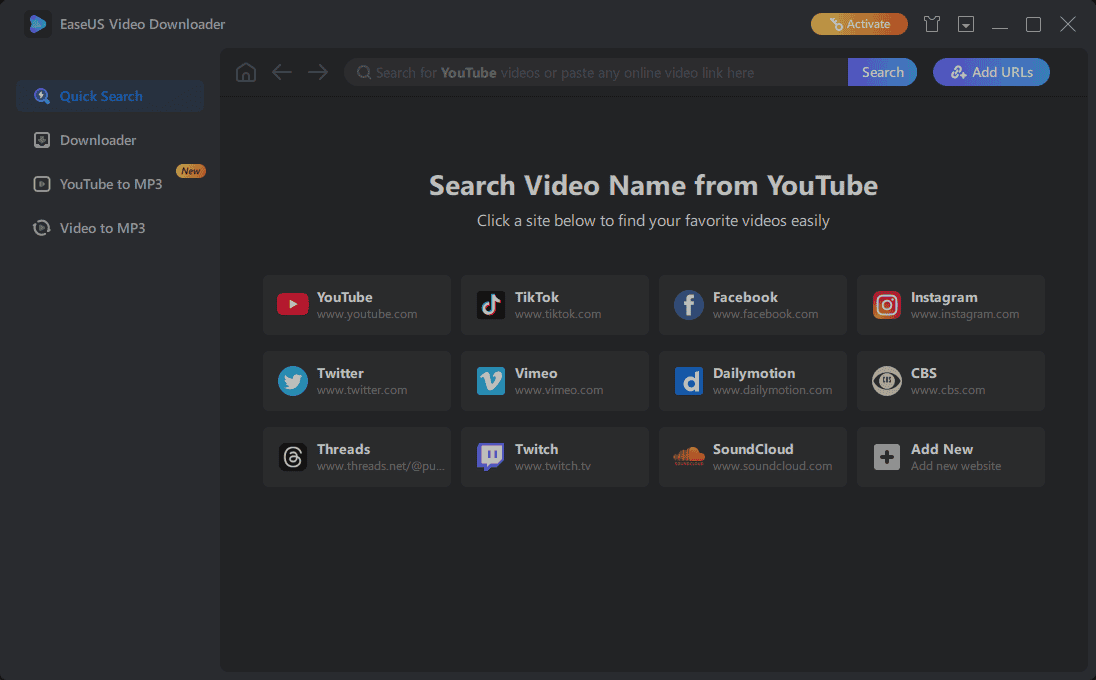
EaseUS Video Downloader je še en odličen prenosnik IGN, ki uporabnikom ponuja hiter način za zajemanje spletne vsebine za ogled brez povezave.
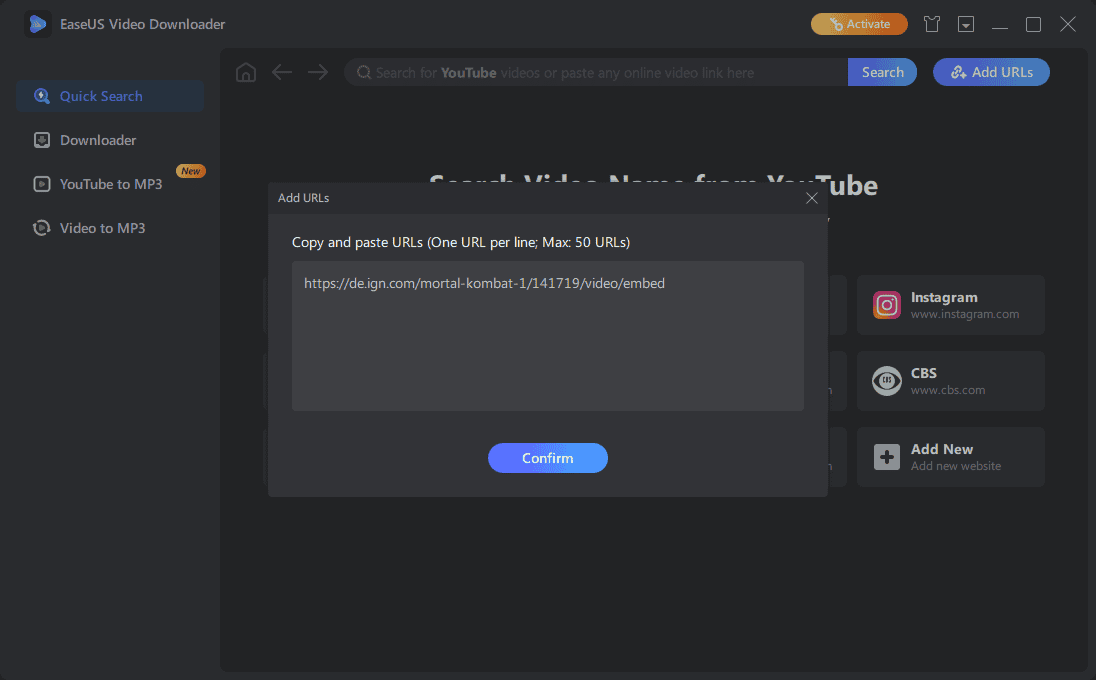
Takoj ko kopirate povezavo do videoposnetka, ga bo EaseUS Video Downloader identificiral in vam prikazal zgornji zaslon. Pritisnite Potrdi, da se premaknete na naslednjo stopnjo.
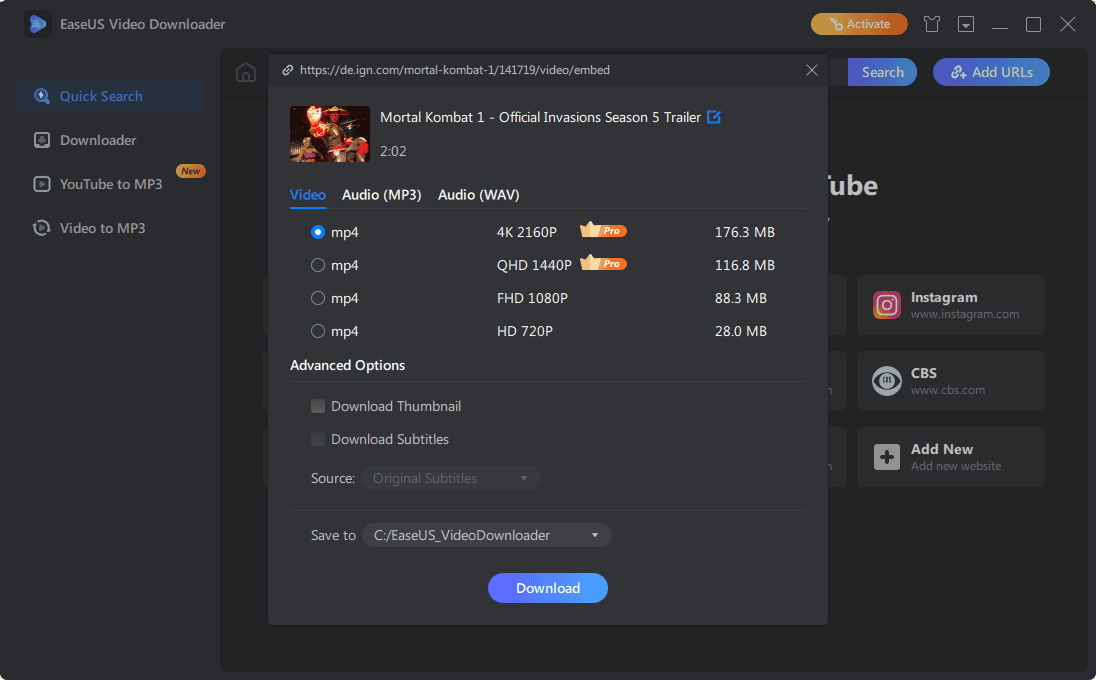
Na naslednjem zaslonu lahko izberete kakovost prenosa in nekatere napredne nastavitve za sličice in podnapise.
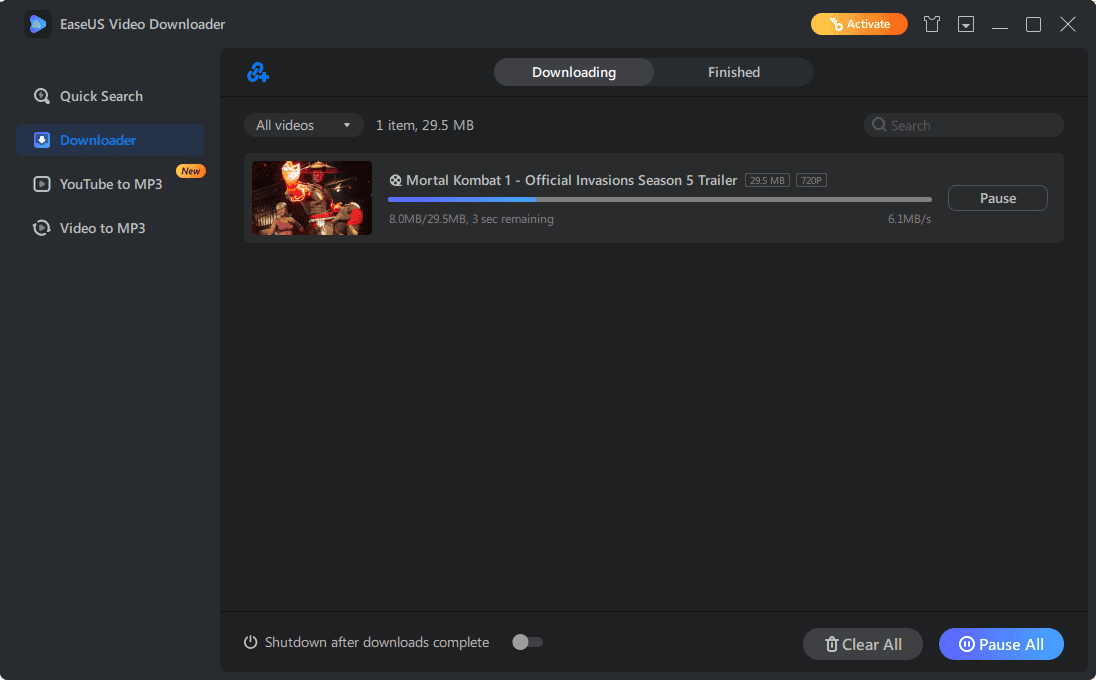
Aplikacija vam prikaže zgornji meni na zavihku Downloader, takoj ko se prenos začne.
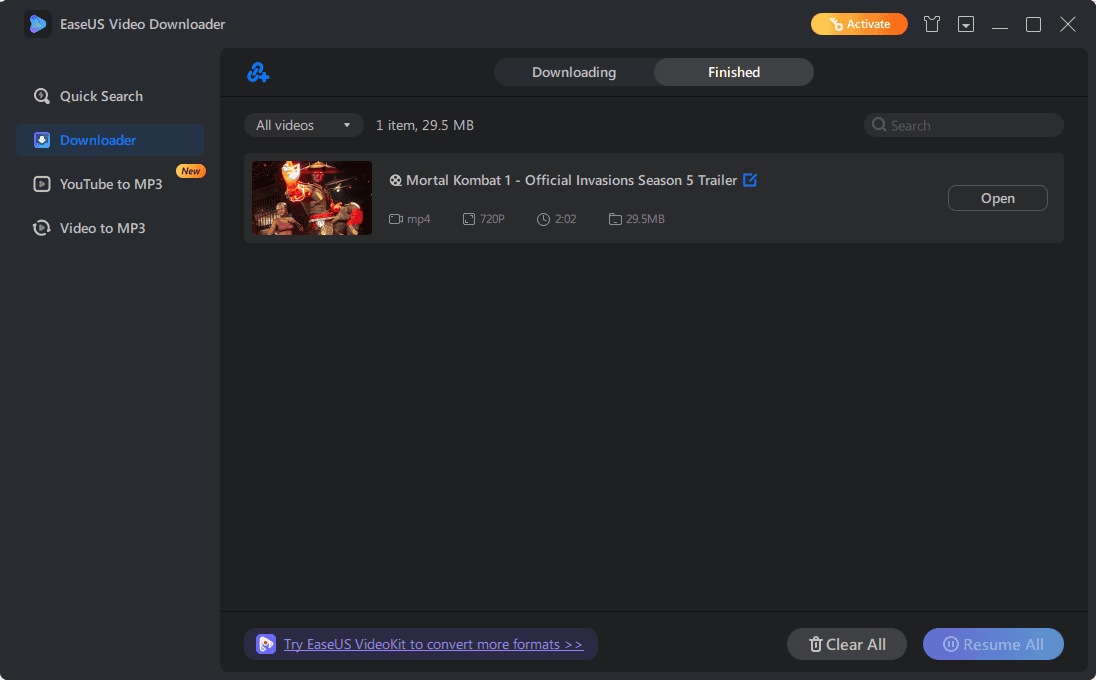
Ko je končano, lahko kliknete Odpri, da si ga ogledate lokalno.
Prednosti:
- Lahko shrani videoposnetke v kakovosti do 12K
- Združljiv je z različnimi spletnimi mesti
- Podpira paketne prenose
- Prenosi kakovosti HD/4K
- Uporabniku prijazen vmesnik z jasnimi meniji
- Lahko pretvorite videoposnetke v MP3
Proti:
- Uporabniški vmesnik je lahko za nekatere uporabnike nekoliko preobremenjen
Pridobite EaseUS Video Downloader
4. Pretvornik AnyVideo
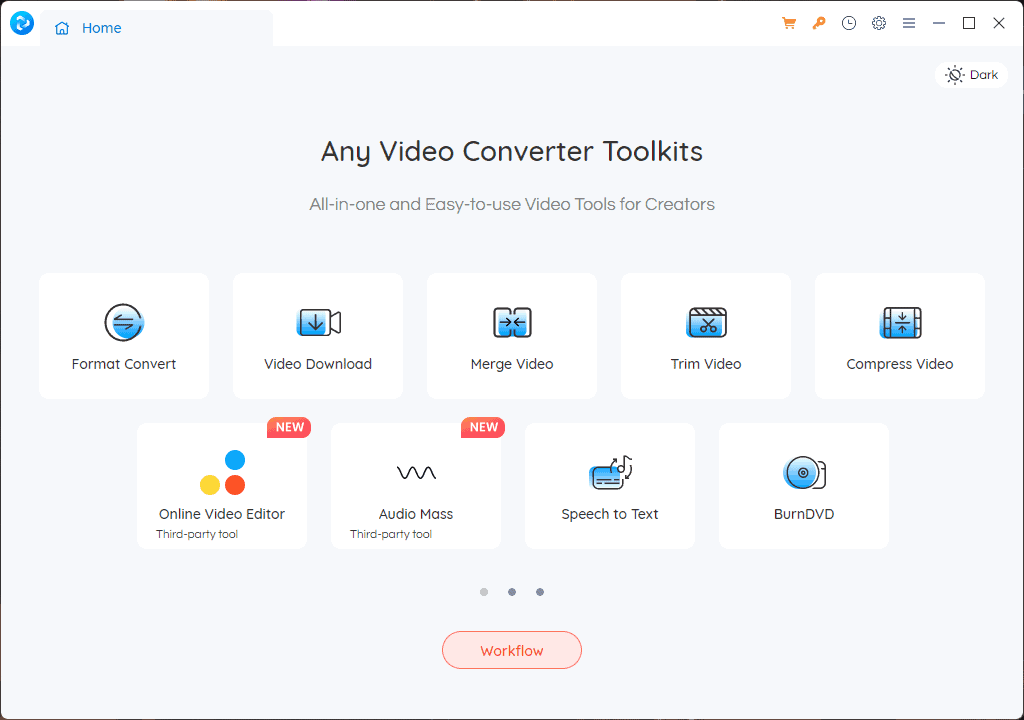
Pretvornik AnyVideo je moj zadnji izbor. Ponuja dragocene funkcije pretvornika poleg zmogljivosti za prenos vsebine.
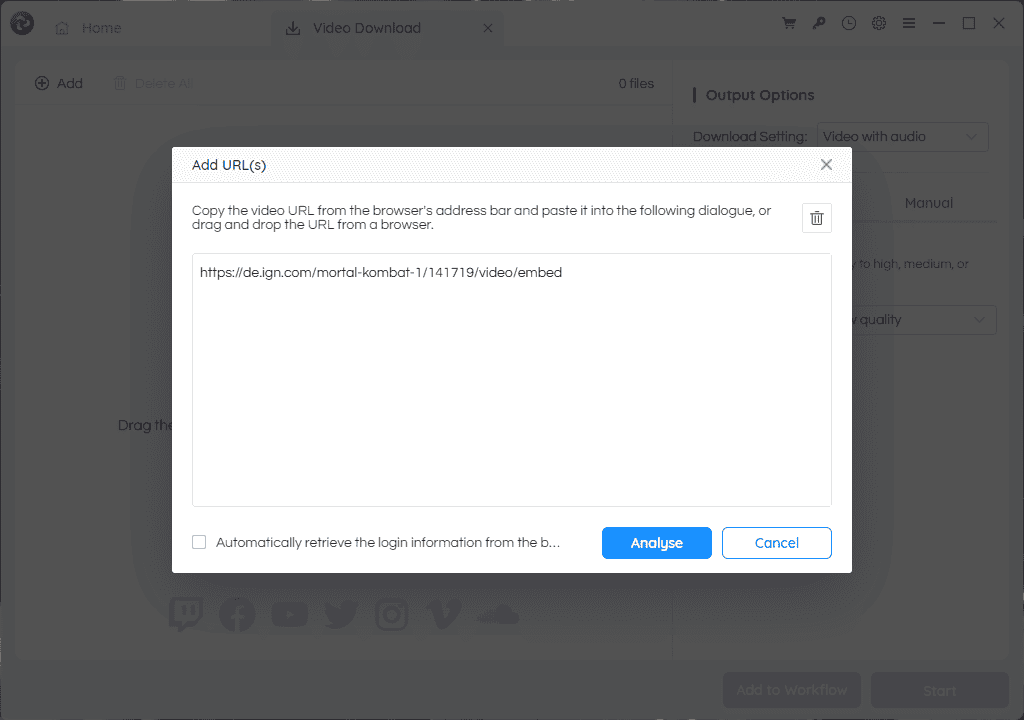
Aplikacija samodejno prepozna povezave v vašem odložišču in prikaže zgornji meni. Ko kliknete Analiziraj, boste videli spodnji meni.
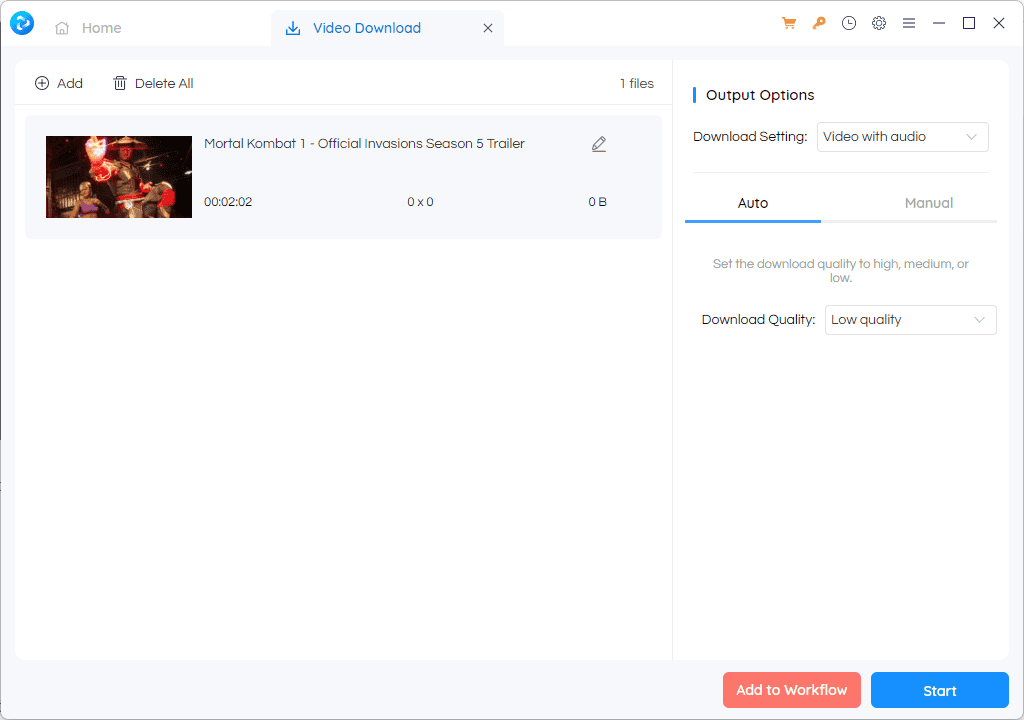
Tukaj lahko izberete kakovost izpisa in lokacijo prenosa. Kliknite Start, da začnete postopek prenosa.
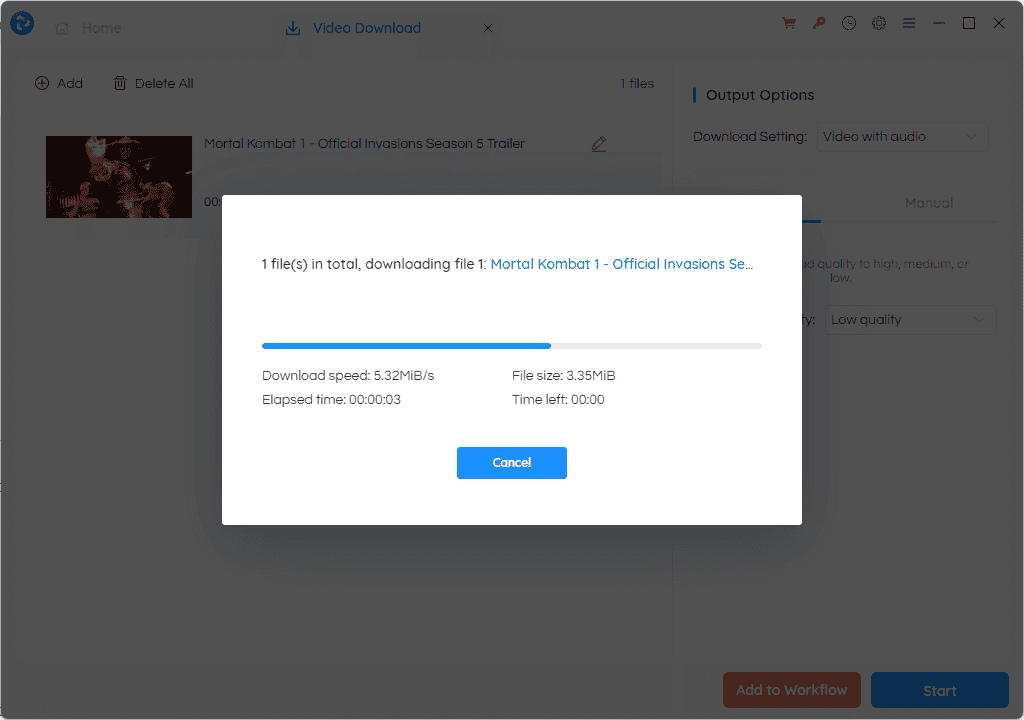
Počakajte na prenos in predvajajte video brez povezave.
Prednosti:
- Vključuje funkcije za pretvorbo videa, obrezovanje, obrezovanje in združevanje
- Ima nekaj orodij za snemanje zaslona
- Pretvori videoposnetke v več kot 500 formatov, kot so MP4, MKV, MOV, AVI itd.
- Lahko prenaša vsebino z različnih spletnih platform
- Uporabniku prijazen vmesnik
Proti:
- Nekatere funkcije so na voljo samo v plačljivi različici
5. VideoDownload Helper
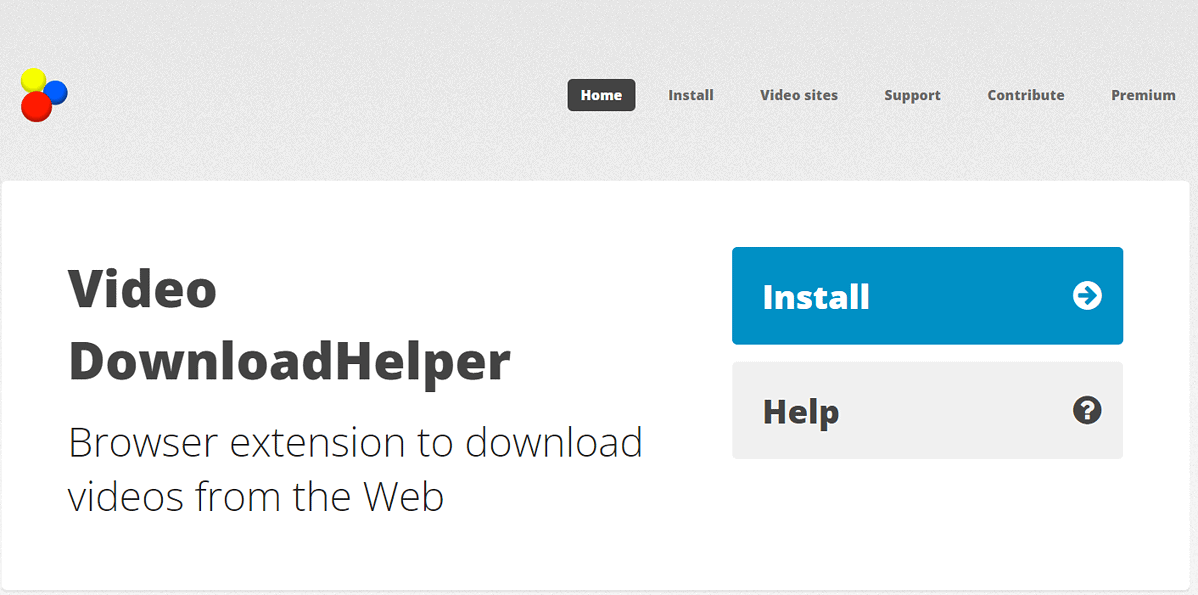
VideoDownload Helper je priročno orodje, ki deluje kot razširitev brskalnika in vam omogoča zajemanje videoposnetkov z različnih spletnih mest.
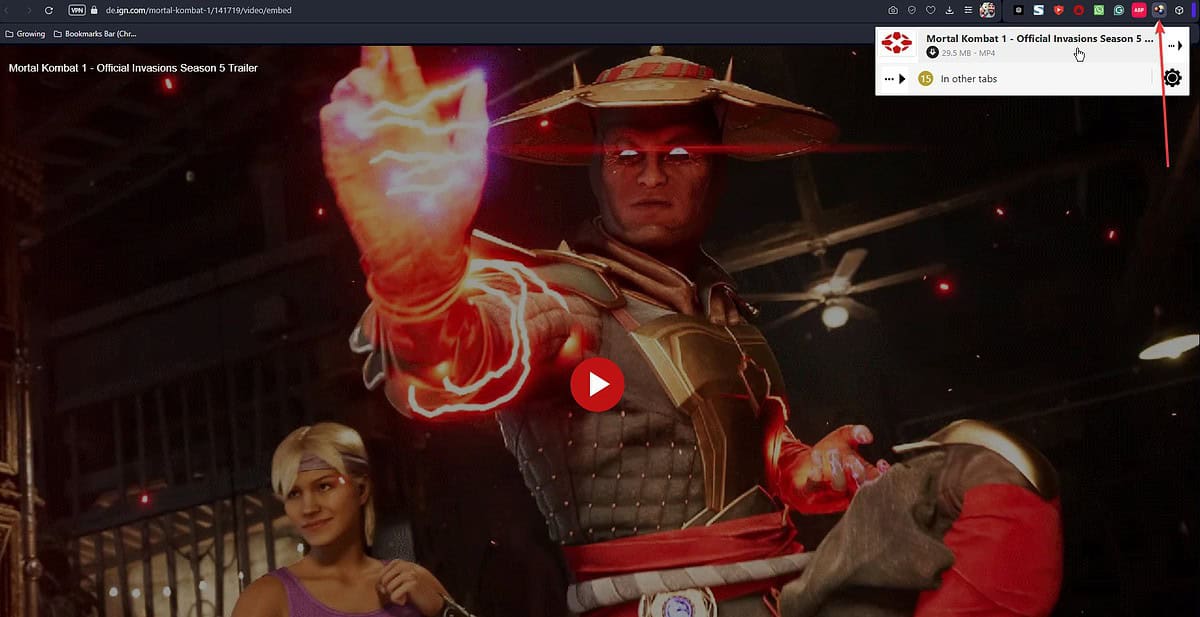
Ko v brskalniku odprete spletno stran, ki prikazuje videoposnetek, lahko kliknete razširitev VideoDownload Helper, da odprete njen meni.
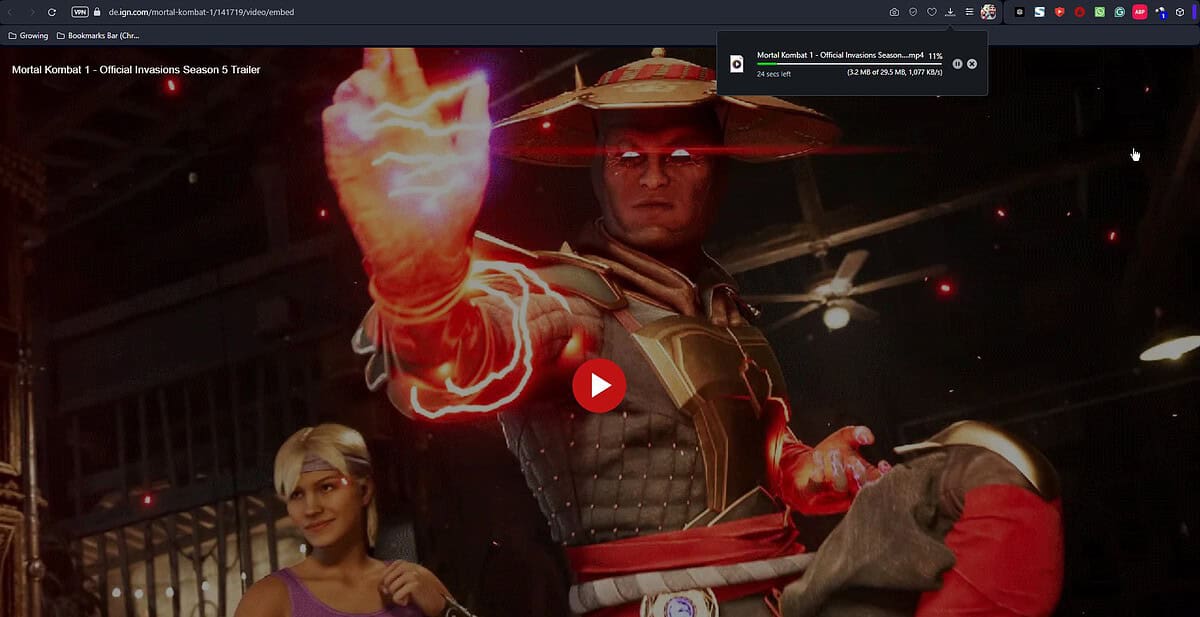
S klikom na ime posnetka v razširitvi se bo začel postopek prenosa.

Prednosti:
- Enostaven za uporabo
- Zelo hitro prenaša videoposnetke
- Ima dober nabor možnosti prilagajanja
- Deluje z različnimi spletnimi mesti
- Podpira več vrst pretakanja, vključno s HTTP, HLS, DASH
- Prav tako lahko pretvori in združi datoteke
Proti:
- Za optimalno uporabo potrebuje spremljevalno aplikacijo
- Nekatere funkcije so na voljo samo v plačljivi različici
- Uporabniški vmesnik bi lahko bil bolj intuitiven
Kako prenesti iz IGN
- Prenesite, namestite in odprite WinX Video AI.
- Pomaknite se do videoposnetka IGN ki ga želite prenesti, in odprite vir strani.
- Poiščite povezavo do videa in ga kopirajte.
- Odprite WinX Video AI in prilepite povezavo znotraj njega.
- Konfigurirajte prenos zahteve za video.
- Čakaj da se prenos konča.
- Pritisnite Mapa gumb za odpiranje lokacije datoteke in predvajajte v lokalnem predvajalniku predstavnosti.
Ali je prenos z IGN zakonit?
Da, prenos iz IGN je zakonit, če je za osebno uporabo. Da bi odgovoril na to vprašanje, sem raziskal Pogoji uporabe za Ziffa Davisa (podjetje, ki je lastnik IGN), in tukaj sem našel:
- IGN omogoča osebno, nekomercialno nalaganje njegove vsebine, če je v skladu z Zakon o avtorskih pravicah ZDA in druge veljavne zakone, pravila ali predpise.
- Dostop do materiala, storitev ali Vsebina v nekaterih državah morda ni zakonita.
- Uporabniki morajo ohraniti vsa obvestila o avtorskih pravicah in druga obvestila v vsebini in so prepovedano elektronsko shranjevanje katerega koli pomembnega dela katere koli vsebine.
Zavrnitev odgovornosti: Informacije na naši spletni strani so namenjene samo izobraževalnim in informativnim namenom. Ne podpiramo ali promoviramo nepooblaščenega prenosa ali izogibanja mehanizmom zaščite avtorskih pravic katere koli storitve, omenjene na našem spletnem mestu.
Razumemo in spoštujemo pravice intelektualne lastnine ustvarjalcev vsebin in ponudnikov storitev. Naše razprave in pregledi orodij za prenose so namenjeni obveščanju naših bralcev o tehnoloških zmožnostih in možnih pravnih vidikih uporabe takih orodij. Našim bralcem močno svetujemo, naj vedno upoštevajo pogoje storitve zadevnih platform in spoštujejo zakone o avtorskih pravicah.
Z uporabo našega spletnega mesta potrjujete in se strinjate, da ste odgovorni za zagotavljanje, da so vaša dejanja zakonita in v skladu s pogoji storitve obravnavanih platform. Zavračamo kakršno koli odgovornost za nepooblaščeno ali nezakonito uporabo orodij za prenos in kakršne koli kršitve pravic intelektualne lastnine.
Oglejte si moja priporočila za najboljši prenosnik IGN, ki je na voljo, in preprosto prenesite svojo izkušnjo gledanja s seboj brez povezave.
Delite svojo izbiro v spodnjih komentarjih!